
OPPO Data Recovery: recupera i file cancellati in OPPO (facile e veloce)

Introduzione: Se hai perso i tuoi file importanti come foto, video, contatti, SMS, ecc., nel tuo telefono OPPO, non preoccuparti, questa guida ti insegna come recuperare i file cancellati in OPPO con un efficace software di recupero dati OPPO. Se hai eseguito il backup dei tuoi file sul cloud OPPO o disponi di un backup locale, copriamo anche le soluzioni per eseguire il ripristino del cloud OPPO, ripristinare i file tramite backup locale e recuperare le foto dall'app Google Foto.

Motivi comuni per la perdita di dati in OPPO:
Vedi anche:
Come recuperare i dati dopo il ripristino delle impostazioni di fabbrica sul Android telefono?
Le 13 migliori app di recupero di WhatsApp per Android e iPhone
I dati persi sono persi per sempre?
Quando un file viene eliminato in OPPO, non scompare immediatamente dal tuo dispositivo. Invece, rimane nel luogo originale in una forma invisibile e inaccessibile a te, in attesa di essere coperta da nuovi dati. Pertanto, finché i file eliminati non vengono sovrascritti da nuovi dati, è possibile recuperarli.
Per aumentare la percentuale di successo del recupero dati OPPO, dovremmo evitare di creare nuovi dati nel tuo OPPO. Si consiglia di smettere di usare il telefono, di non scattare foto o video o di utilizzare altre app. Disattiva i dati mobili e il Wi-Fi per impedire eventuali aggiornamenti automatici. Quindi, utilizza un software di recupero dati OPPO per recuperare i file eliminati.
Parte 1: Come recuperare i file cancellati da OPPO tramite il software di recupero dati OPPO (alto tasso di recupero)
Parte 2: Come recuperare i file cancellati dal telefono OPPO senza computer
Parte 3: Come ripristinare i dati cancellati in OPPO tramite backup
3.1 Come eseguire OPPO Cloud Recovery
3.2 Come ripristinare SMS o altri file in OPPO tramite backup locale
3.3 Come ripristinare le foto cancellate in OPPO tramite Google Foto
Bonus: eseguire il backup di OPPO per evitare la perdita di dati (gratuito e sicuro)
Coolmuster Lab.Fone for Android è un software di recupero dati OPPO professionale che ti aiuta a recuperare i file cancellati da OPPO in 3 semplici passaggi. Essendo un software di recupero dati facile da usare, Coolmuster Lab.Fone for Android consente di visualizzare in anteprima i file prima del recupero e selezionare i file specifici da recuperare. Con esso, puoi recuperare contatti, messaggi, registri delle chiamate, foto, musica, video e documenti cancellati in OPPO. Tutti questi file possono essere recuperati con un alto tasso di recupero. L'intero processo è facile e veloce.
Caratteristiche principali di Coolmuster Lab.Fone for Android:
Caratteristiche principali di Coolmuster Lab.Fone for Android:
Guida: come eseguire OPPO Data Recovery con Coolmuster Lab.Fone for Android
1. Scarica il software su PC e collega OPPO al PC
Scarica Coolmuster Lab.Fone for Android e aprilo sul tuo computer. Collega il tuo cellulare OPPO al computer con un cavo USB. È possibile seguire le istruzioni visualizzate sullo schermo per farlo rilevare dal software.

2. Scansiona i tuoi file Android
Dopo una connessione riuscita, puoi vedere l'interfaccia principale di seguito. È possibile selezionare il tipo di dati che si desidera recuperare e quindi fare clic su Avanti per avviare la scansione.
Nota: per eseguire la scansione e recuperare i file nella memoria interna, è necessario prima eseguire il root del telefono Android.

3. Introduzione Visualizza l'anteprima e scegli i file da recuperare
Dopo la scansione, vedrai tutti i file eliminati ed esistenti visualizzati sullo schermo. Seleziona il tipo di dati corrispondente dalla barra laterale sinistra, quindi visualizza i file. È inoltre possibile selezionare Visualizza solo gli elementi eliminati per visualizzare solo i dati eliminati. Seleziona i file che devi recuperare, quindi fai clic sul pulsante Recupera nella parte inferiore dello schermo. Quindi puoi recuperare i file eliminati e salvarli su PC.

Guida video: come recuperare i file cancellati da Android utilizzando Coolmuster Lab.Fone for Android
Vedi anche: Come recuperare velocemente i messaggi eliminati su OnePlus? [Aggiornato]
Se desideri recuperare i file cancellati dal telefono OPPO senza computer, alcune app di recupero dati nel Google Play Store potrebbero aiutarti. Ma molti di loro supportano solo il recupero di tipi di file limitati e il tasso di recupero è piuttosto basso. DiskDigger è una delle migliori app di recupero foto per Android disponibili nel Google Play Store. Se desideri recuperare le foto cancellate da OPPO, l'app potrebbe fare al caso tuo.
Come recuperare le foto cancellate in OPPO F11 o altri modelli OPPO senza computer:
1. Scarica Diskdigger dal Google Play Store e aprilo sul tuo OPPO F11.
2. Offre due modalità di scansione per recuperare le foto: Scansione di base (non è necessario eseguire il root) e Scansione completa (è richiesta la radice). È possibile selezionare una delle modalità in cui si desidera eseguire il recupero delle foto OPPO.
3. Al termine della scansione, è possibile sfogliare le foto e selezionare le foto richieste > toccare Recupera questo file per caricarlo sul PC.

Potrebbe interessarti:
Le 5 migliori app di recupero SMS Android che è meglio conoscere
Correzione rapida del backup di WhatsApp bloccato con suggerimenti pratici nel 2023
Se hai già eseguito il backup del tuo OPPO, puoi verificare se riesci a trovare i dati eliminati tramite backup. Qui ti mostreremo come ripristinare i file cancellati in OPPO utilizzando alcuni normali strumenti di backup.
In qualità di utente OPPO, potresti aver eseguito il backup dei tuoi file su OPPO Cloud. Puoi provare ad accedere a OPPO Cloud e ripristinare i file eliminati da lì. Il processo di recupero di OPPO Cloud è semplice. Ecco come:
1. Sul tuo OPPO, accedi con il tuo account OPPO.
2. Verrà visualizzato l'elenco dei record di backup.
3. Selezionare il backup desiderato e avviare il processo di ripristino.
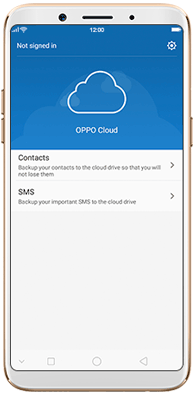
Potresti aver bisogno di:
Puoi aggirare facilmente il blocco FRP Samsung con questi strumenti.
Perché il mio telefono Android non si accende? Risolvilo con questa guida.
Se hai copiato i dati sul telefono cellulare OPPO utilizzando il backup locale, è probabile che tu possa ripristinare i tuoi file in OPPO dal backup all'interno di semplici schede.
1. Sul tuo OPPO, apri l'app Impostazioni > Impostazioni aggiuntive > Backup e ripristino.
2. Vai su Backup locale o seleziona Strumenti > Backup e ripristino.
3. È quindi possibile selezionare i dati di backup da ripristinare in base all'ora di backup.
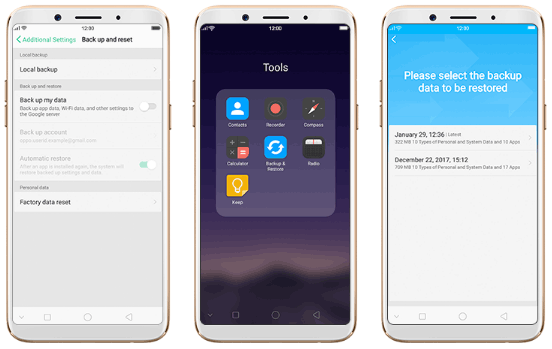
Forse hai bisogno di:Stai cercando un modo per connettere un dispositivo Android a un PC tramite Wi-Fi? Puoi ottenere aiuto da questa guida collaudata.
Google Foto è un ottimo servizio basato su cloud che ti consente di archiviare foto o video illimitati con alta qualità. Se utilizzi Google Foto anche per eseguire il backup delle foto o dei video, puoi vedere se riesci a recuperare le foto eliminate utilizzando la cartella Cestino.
Ecco come ripristinare le foto in OPPO:
1. Sul tuo telefono OPPO, apri l'app Google Foto.
2. Fare clic sull'icona Menu in alto a sinistra dell'app.
3. Selezionare Cestino o Cestino.
4. Trova le foto cancellate che desideri e ripristinale sul tuo telefono OPPO.

Il modo più efficace per evitare nuovamente la perdita di dati è eseguire regolarmente il backup di OPPO, sul cloud o sul computer. Poiché molte persone si preoccupano dei problemi di sicurezza del backup su cloud, qui ti mostreremo come eseguire il backup del tuo OPPO sul computer in modo rapido e sicuro, utilizzando Coolmuster Android Backup Manager. Questo strumento di backup ti consente di eseguire il backup di contatti, messaggi, registri delle chiamate, video, musica, foto, app e documenti da OPPO al computer con un clic.
Come eseguire il backup di OPPO sul computer:
1. Esegui il software sul tuo computer, quindi collega il tuo OPPO al computer con una USB. Dopo che il software ha rilevato il telefono, fare clic su Backup.

2. Selezionare il tipo di dati di cui si desidera eseguire il backup, quindi personalizzare la posizione sul PC in cui archiviare il backup. Dopo la selezione, fai clic sull'opzione Backup per eseguire il backup dei file OPPO su PC in una volta sola.

Vedi anche: OPPO File Transfer - 5 modi per trasferire file da OPPO Mobile a PC
Quando ti rendi conto che la perdita di dati si verifica sul tuo telefono OPPO, agisci rapidamente per trovare un software affidabile per eseguire il recupero dei dati OPPO. Coolmuster Lab.Fone for Android, un software di recupero dati OPPO sicuro ed efficiente è altamente raccomandato. Richiede solo 3 semplici passaggi per completare il recupero dei dati. Il tasso di successo del recupero è piuttosto alto utilizzando questo strumento. E supporta quasi tutti i tipi di dati comunemente usati. Scarica Coolmuster Lab.Fone for Android per recuperare i file persi in OPPO in un batter d'occhio.
Articoli Correlati:
2 modi per recuperare i messaggi di testo cancellati dalla scheda SIM sui telefoni Android
OnePlus Data Recovery - Come recuperare i dati persi da OnePlus
Come recuperare il registro delle chiamate cancellate su Android? 4 modi per risolvere il problema
Come recuperare le foto cancellate dal Galaxy S7 [4 modi testati]
Come recuperare la cartella DCIM cancellata in Android [Efficace]
3 metodi per recuperare i messaggi WhatsApp cancellati su Android?





